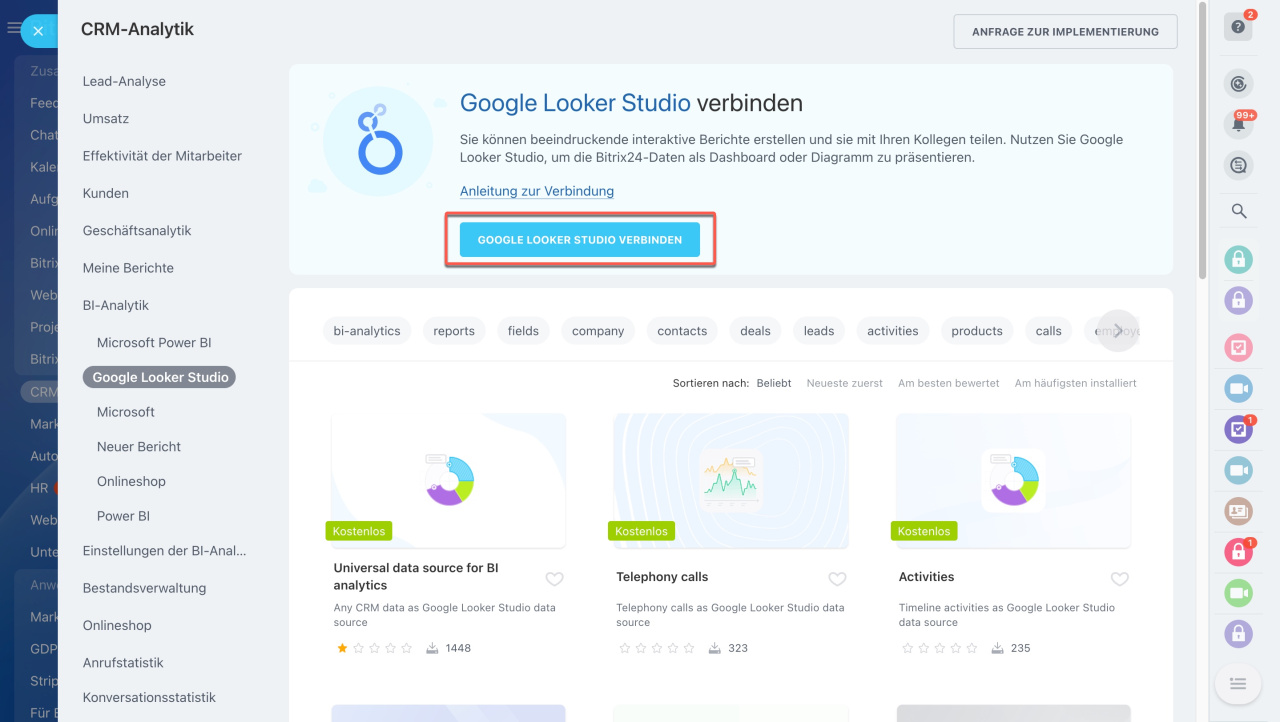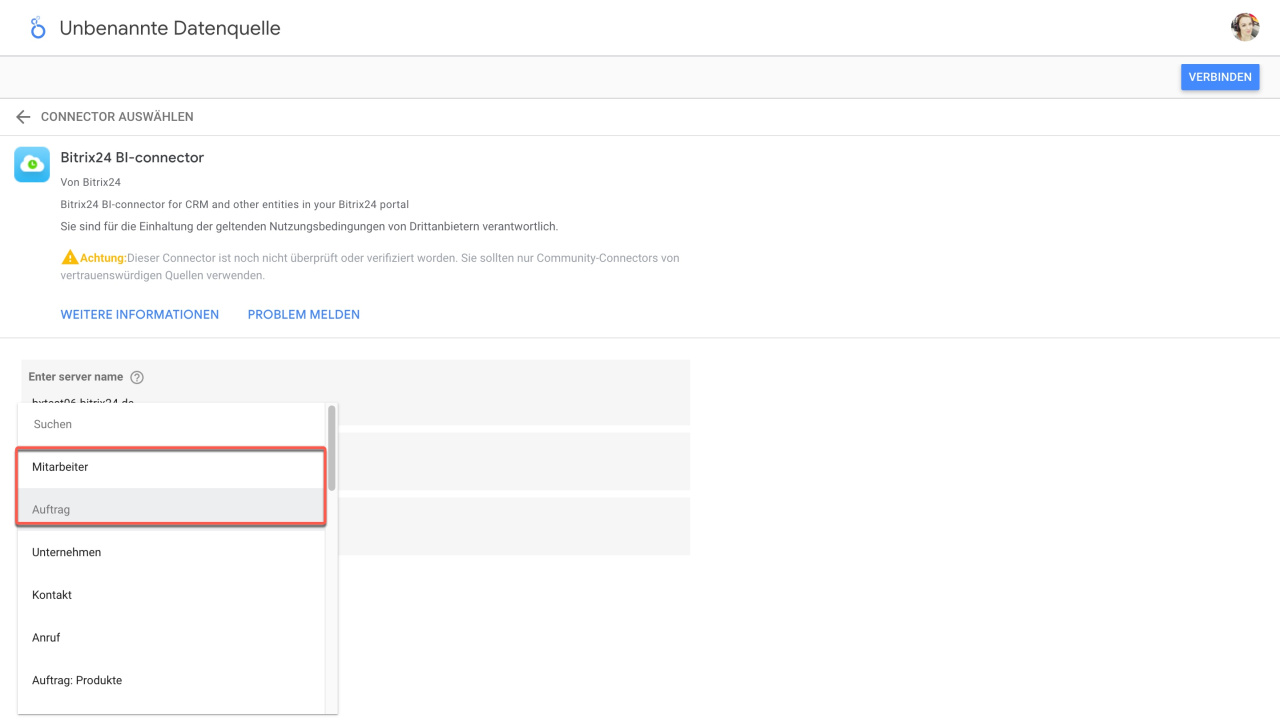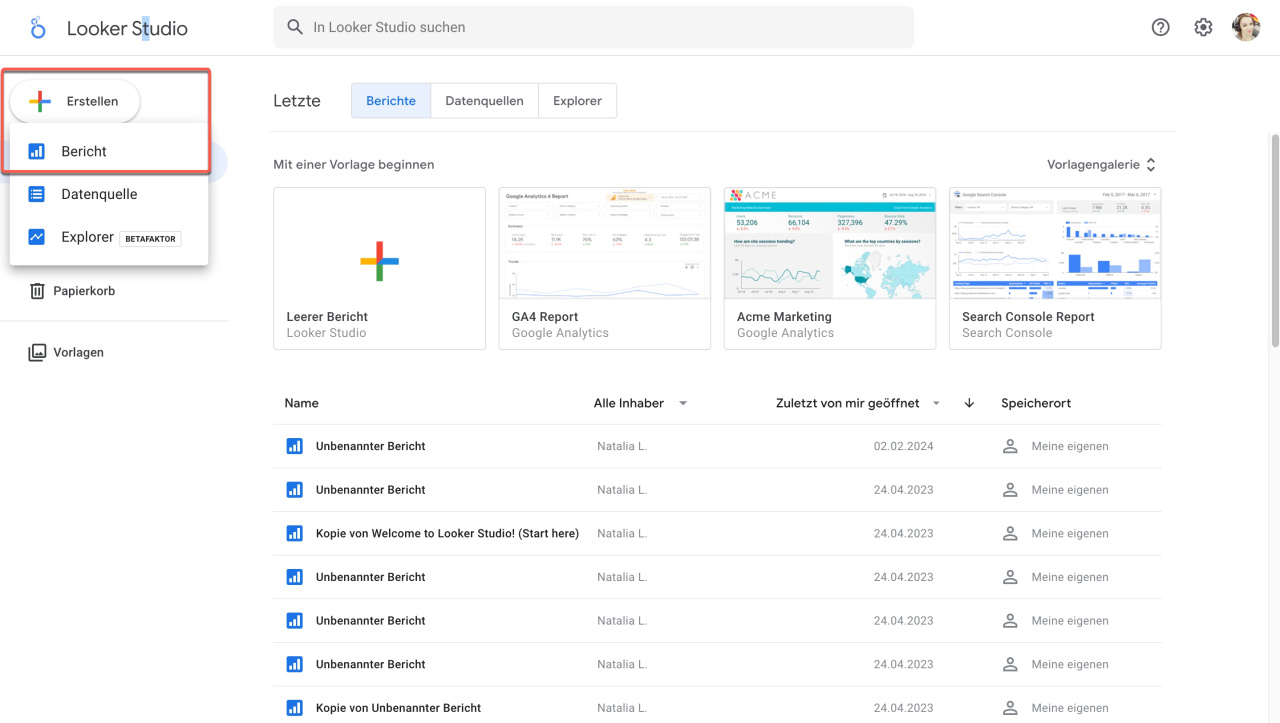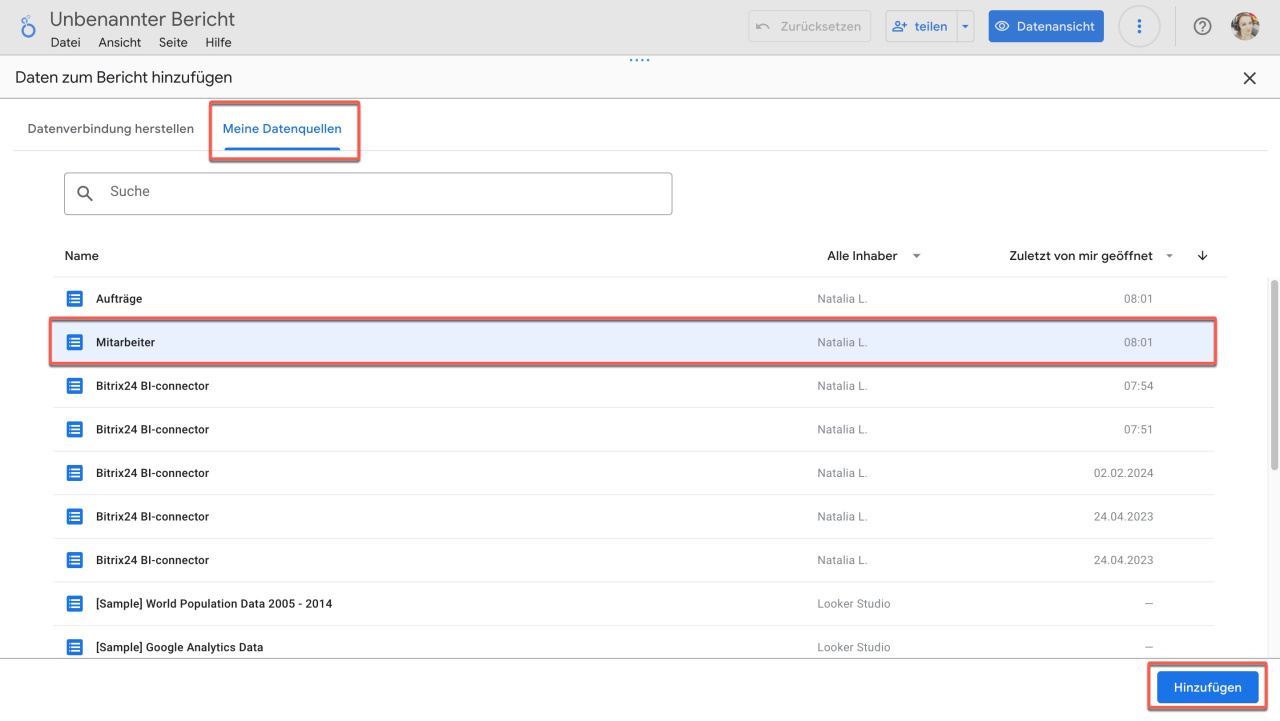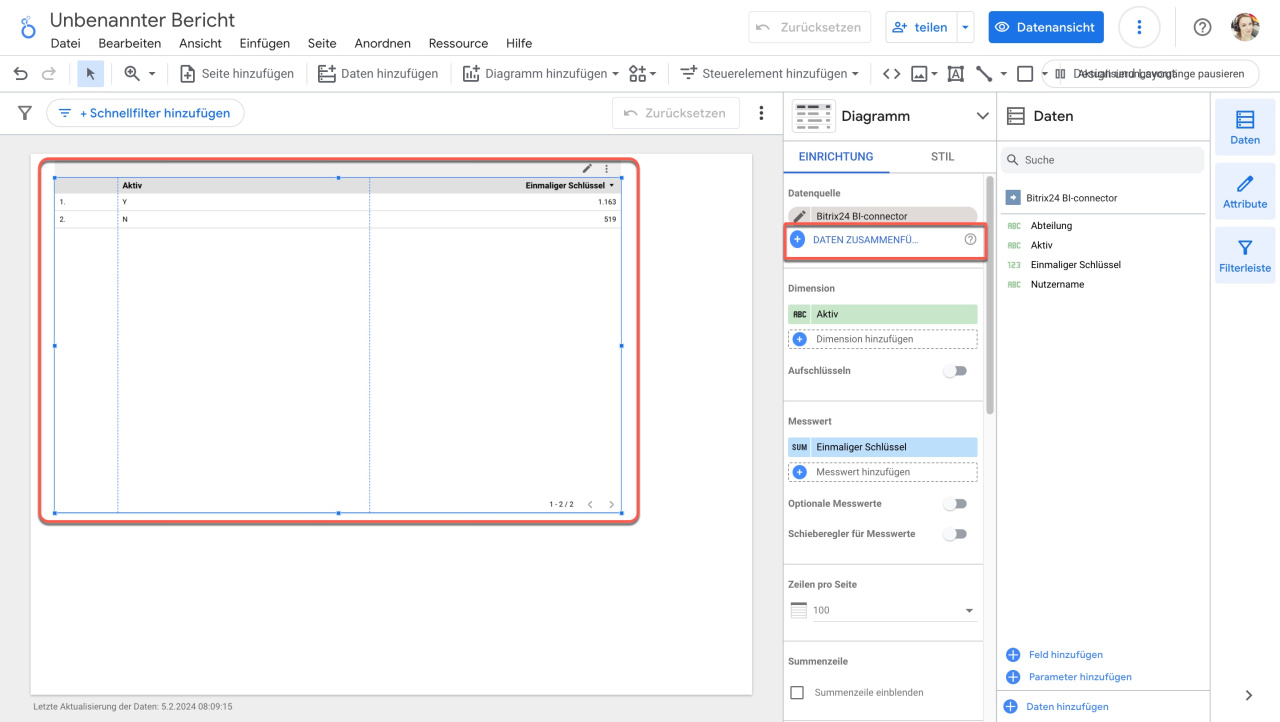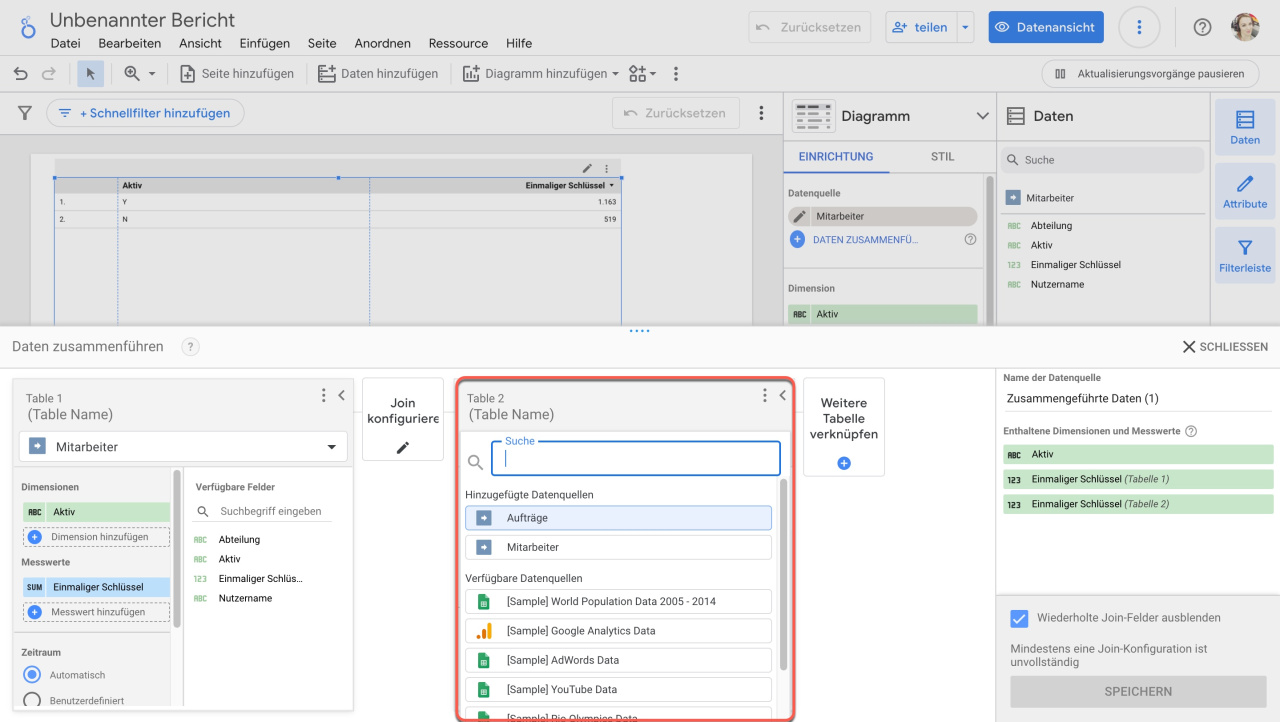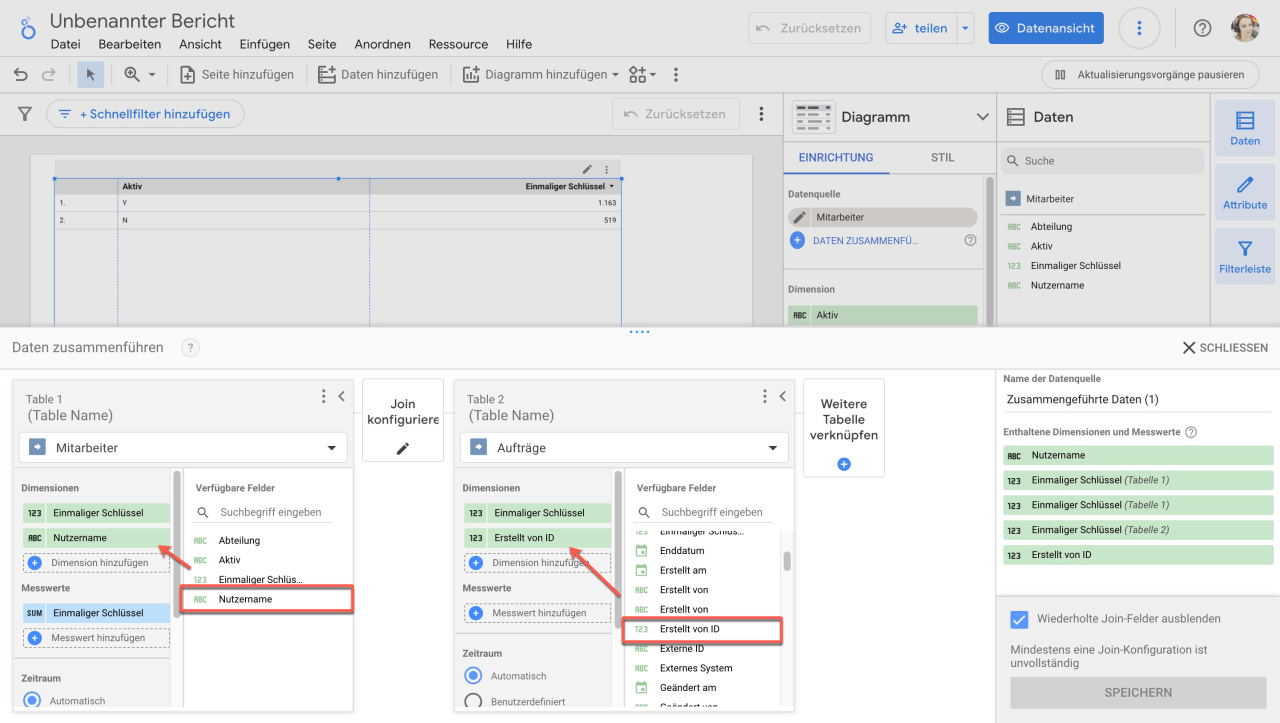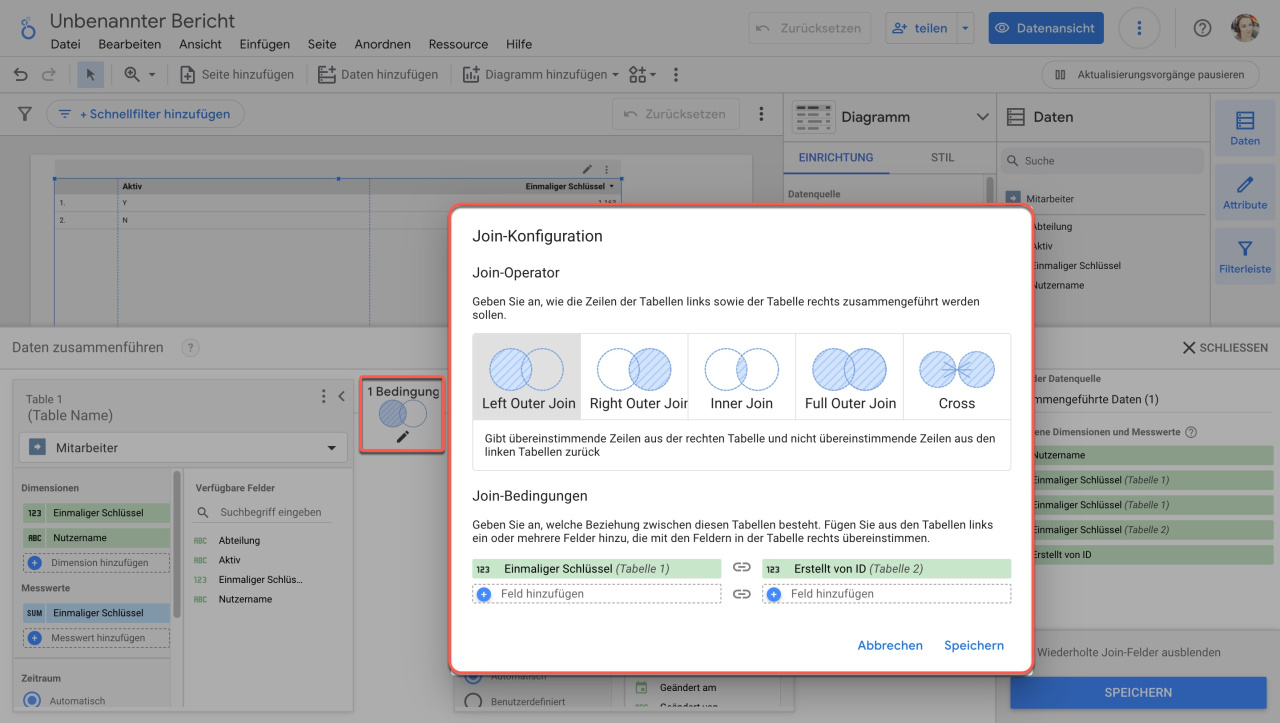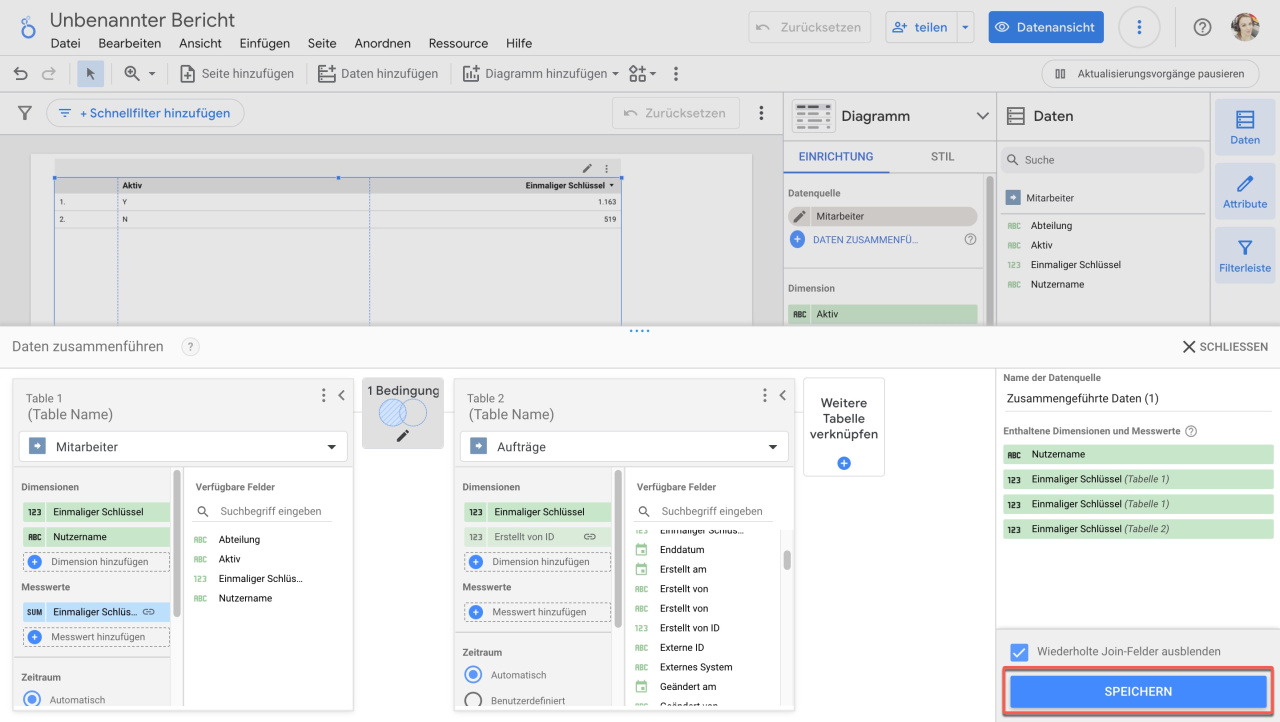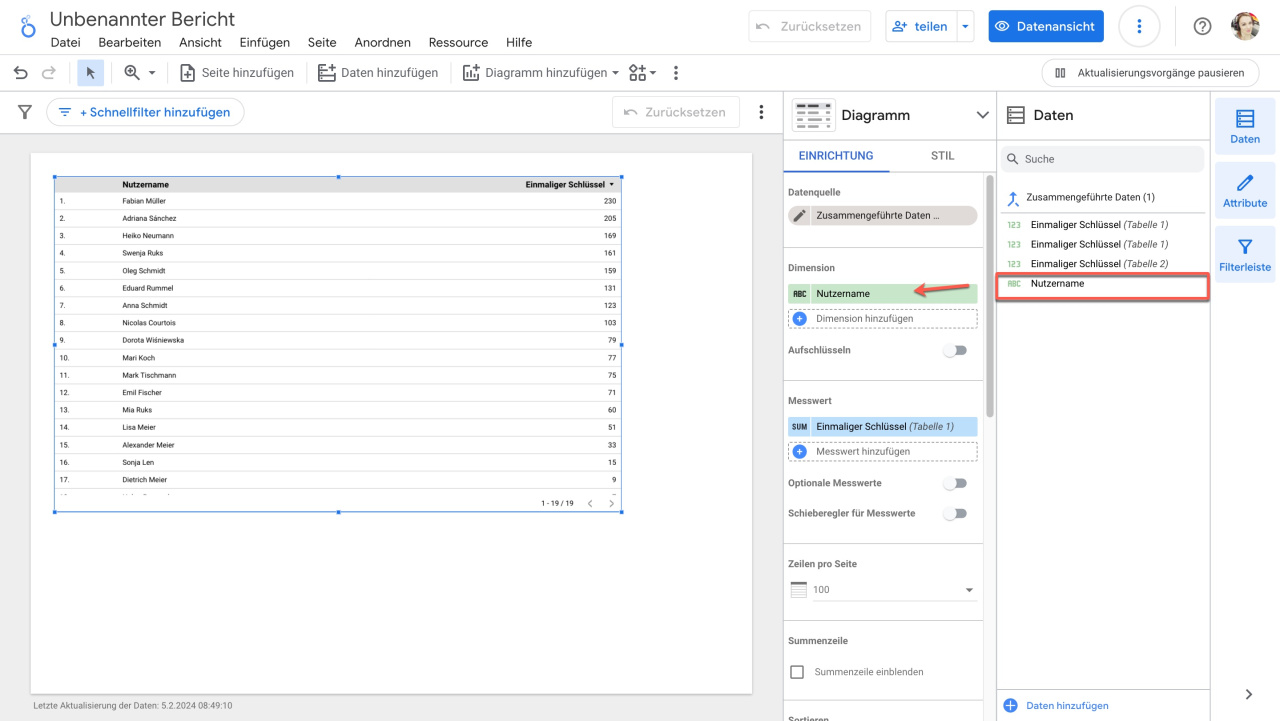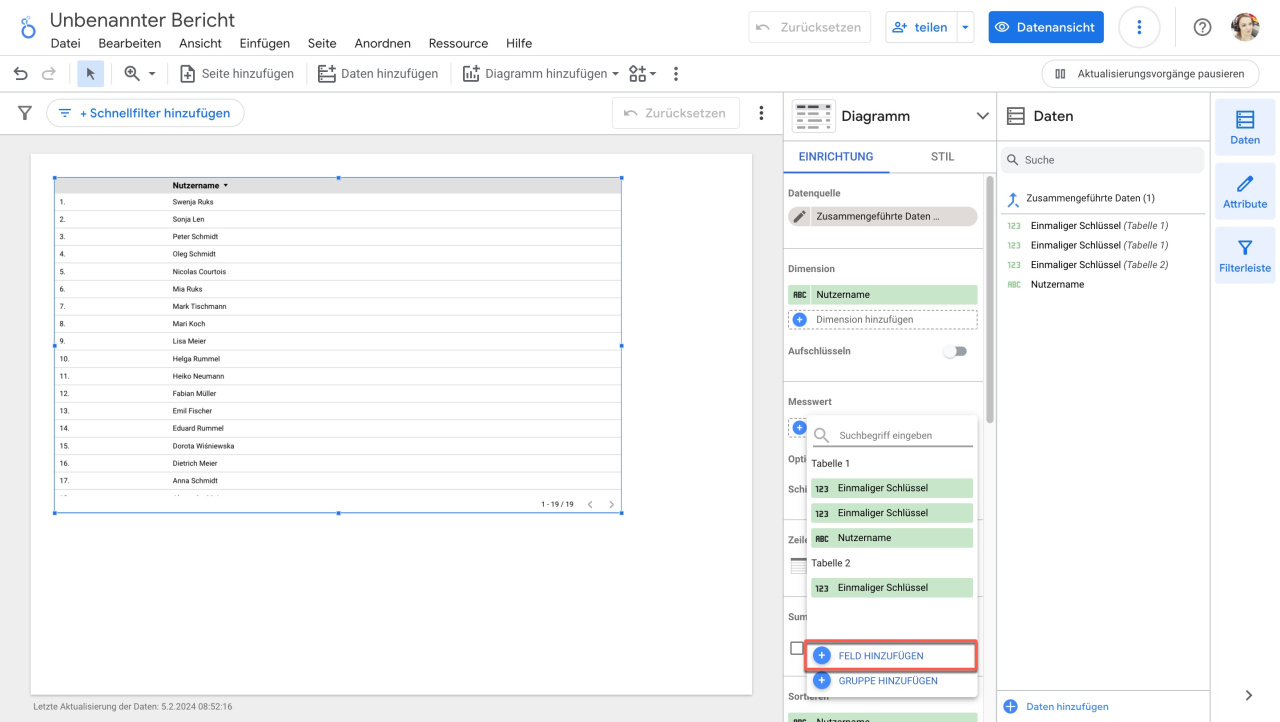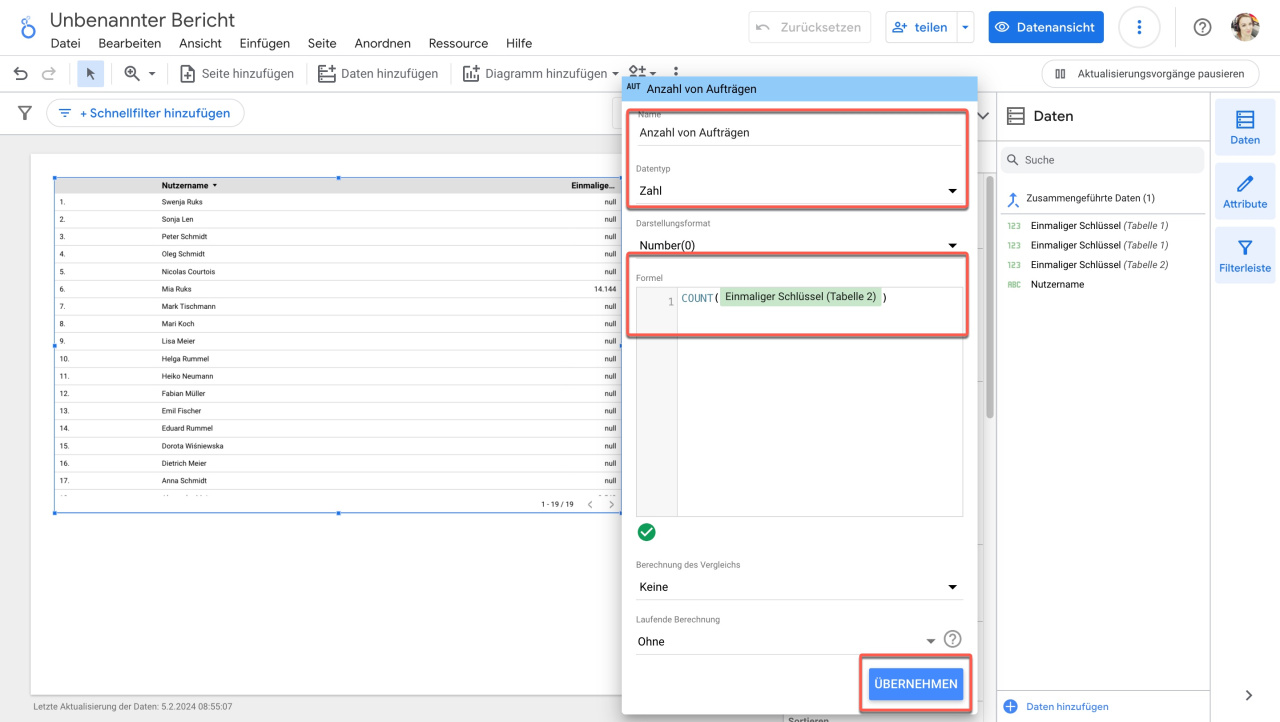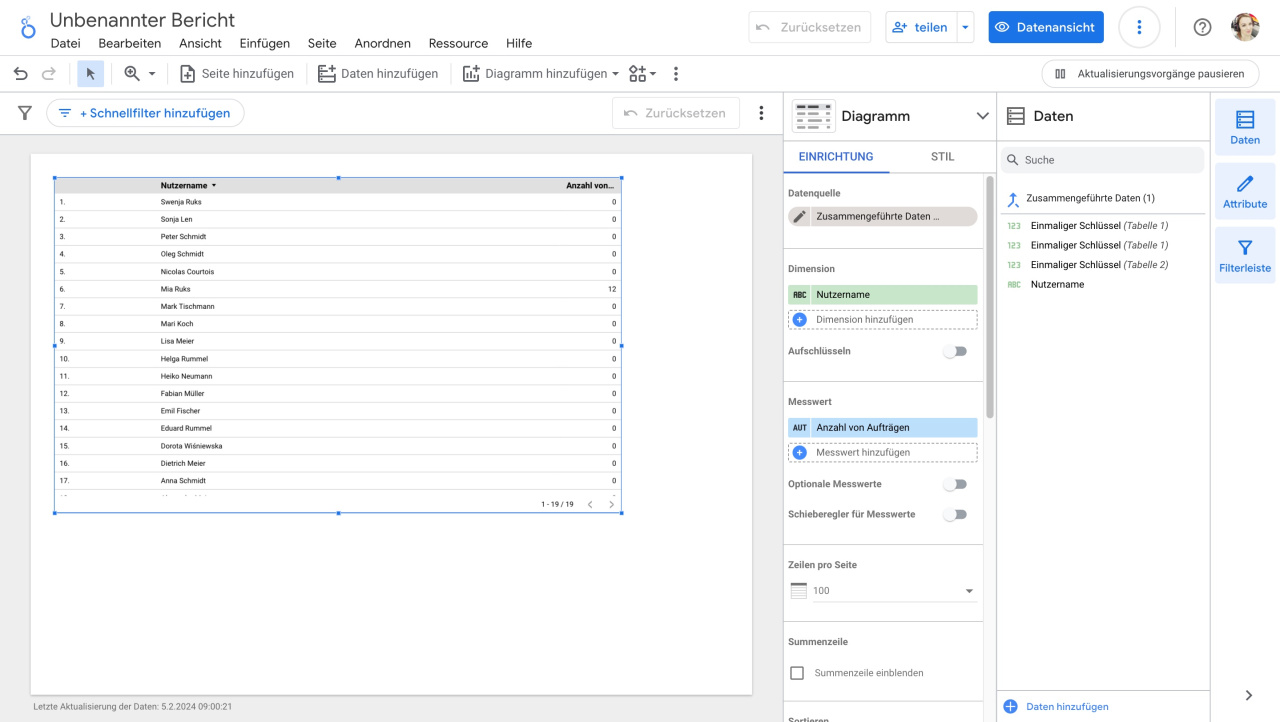Um im Bericht die Anzahl von Aufträgen jedes Mitarbeiters zu verfolgen, vereinigen Sie die Daten für Mitarbeiter und Aufträge.
Datensätze im Looker Studio hinzufügen
Öffnen Sie den Bereich Analytics > BI-Analytik und klicken Sie auf Google Looker Studio verbinden.
Google Looker Studio verbinden
Looker Studio wird im nächsten Tab geöffnet. Fügen Sie der Reihe nach die Datensätze: Auftrag und Mitarbeiter hinzu.
Beschreibung der Felder von CRM-Einheiten für BI-Analytik
Datensätze zusammenführen
Klicken Sie im Looker Studio auf Erstellen > Bericht.
Öffnen Sie den Reiter Meine Datenquellen und wählen Sie den Datensatz aus. Klicken Sie auf Hinzufügen.
Klicken Sie auf die Tabelle und wählen Sie die Option Datenquellen zusammenführen.
Datenquellen in Google Looker Studio zusammenführen
Fügen Sie die 2. Tabelle mit dem Datensatz für Aufträge hinzu.
Zum Datensatz für Mitarbeiter fügen Sie die Felder Einmaliger Schlüssel und Nutzername hinzu. Für den Datensatz für Aufträge übertragen Sie das Feld Erstellt von ID.
Klicken Sie auf Join konfigurieren und geben Sie 2 Parameter der Zusammenführung an:
- Join-Operator — wählen Sie Left Outer Join. So wird die Tabelle die Liste aller Mitarbeiter und die Anzahl von Aufträgen enthalten, die sie erstellt haben.
- Join-Bedingung — geben Sie die Felder für die Zusammenführung der Zeilen aus verschiedenen Tabellen an. Im Beispiel verwenden wir den einmaligen Schlüssel und das Feld Erstellt von ID.
Wenn alle Einstellungen fertig sind, speichern Sie die zusammengeführten Daten.
Parameter in der Tabelle einstellen
Um in der Tabelle die Mitarbeiter anzuzeigen, fügen Sie zu den Parametern das Feld Nutzername hinzu.
Um zur Tabelle die Spalte mit der Anzahl von Aufträgen hinzuzufügen, klicken Sie auf Messwert hinzufügen > Feld hinzufügen.
Geben Sie den Namen des Messwertes an, wählen Sie den Datentyp aus und fügen Sie die Formel hinzu. Als Beispiel verwenden wir die Formel COUNT(Einmaliger Schlüssel (Tabelle 2)), um die Gesamtanzahl von Aufträgen jedes Mitarbeiters anzuzeigen.
Als Ergebnis erhalten Sie eine Tabelle mit der Anzahl von Aufträgen, die von jedem Mitarbeiter erstellt sind, und können die Mitarbeiter bestimmen, die mit keinen Aufträgen gearbeiteten haben.
Zusammenfassung
- Um im Bericht die Anzahl von Aufträgen jedes Mitarbeiters zu verfolgen, vereinigen Sie die Daten für Mitarbeiter und Aufträge.
- Verwenden Sie für die Zusammenführung Left Outer Join. Dadurch wird eine Tabelle zusammengestellt, in der die Liste aller Mitarbeiter mit der Anzahl von Aufträgen angezeigt wird, die sie erstellt haben.
- Stellen Sie die Tabelle ein und definieren Sie die Mitarbeiter, die mehr oder keien Aufträge haben.